Sterownik Genius 18.0.0.160
Aktualizacja sterowników jest bardzo ważnym i odpowiedzialnym procesem, a jeśli nie podejmiesz decyzji w odpowiednim czasie, możesz pominąć wszystkie innowacje, które tworzą deweloperzy, nie wspominając już o naprawianiu problemów ze zgodnością.
Jednak dzięki Driver Jenius możesz zapomnieć o ciągłym śledzeniu nowych wersji sterowników i po prostu cieszyć się sposobem, w jaki program robi wszystko za Ciebie.
Radzimy spojrzeć: Najlepsze rozwiązania do instalowania sterowników
Spis treści
- System skanowania
- Zaktualizuj sterowniki, pobierając je z oficjalnej witryny
- Zaktualizuj historię
- Aktualizacja za pośrednictwem programu
- Backup
- Odzyskanie
- Deinstalowanie sterowników
- Informacje o systemie
- Skanowanie zaplanowane
- Monitorowanie systemu
- Zalety:
- Wady:
- Pobierz wersję próbną Driver Jenius
- Pytania i odpowiedzi
System skanowania
Pierwszą rzeczą, która powinna być obecna w takich programach jest skanowanie systemu, a tutaj skaner jest obecny, możesz uruchomić go bezpośrednio z głównego ekranu.
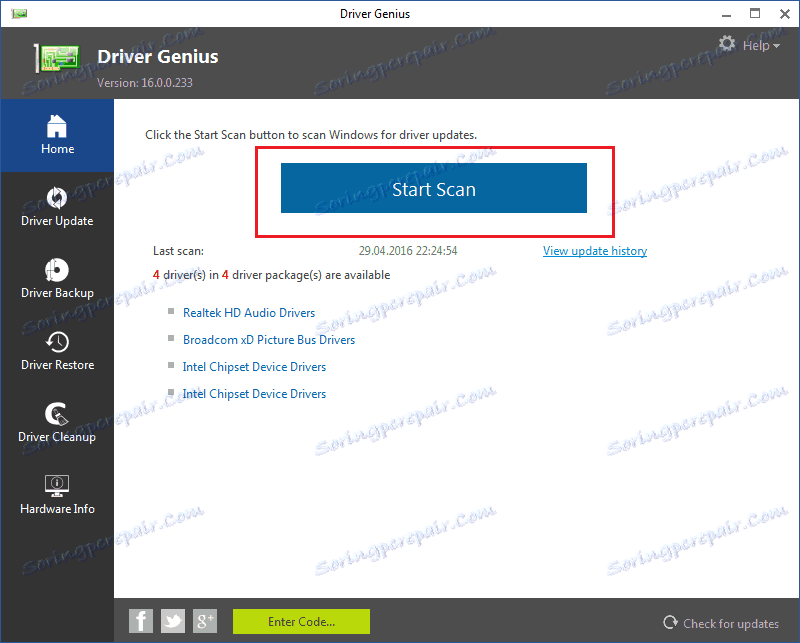
Zaktualizuj sterowniki, pobierając je z oficjalnej witryny
In Driver Genius, w przeciwieństwie do SlimDrivers i wiele innych podobnych programów jest dostępnych do pobrania sterownika na komputer z oficjalnej strony, dzięki czemu można je później zainstalować bez dostępu do Internetu.

Zaktualizuj historię
Jeśli zaktualizujesz sterownik, zostanie on zapisany w historii aktualizacji.
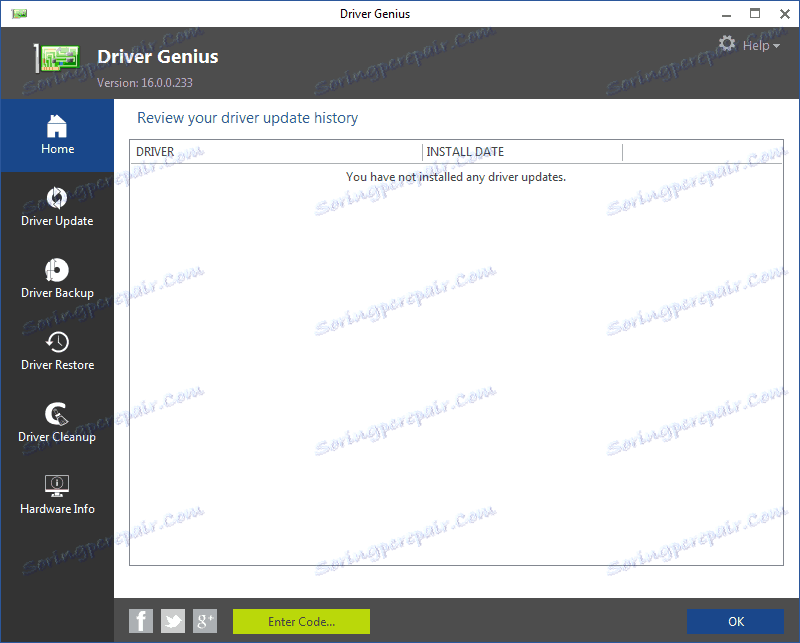
Aktualizacja za pośrednictwem programu
Możesz również zaktualizować sterownik bez pobierania go na komputer. Możesz aktualizować zarówno pojedynczo (1), jak i wszystkie naraz (2).
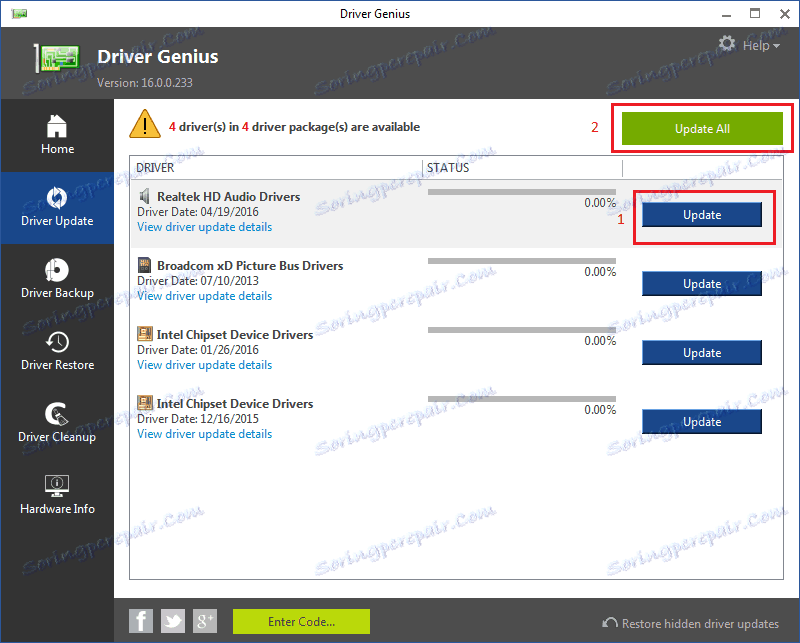
Backup
Aby uniknąć problemów podczas nieudanej próby instalacji sterowników, możesz utworzyć kopię zapasową sterowników.
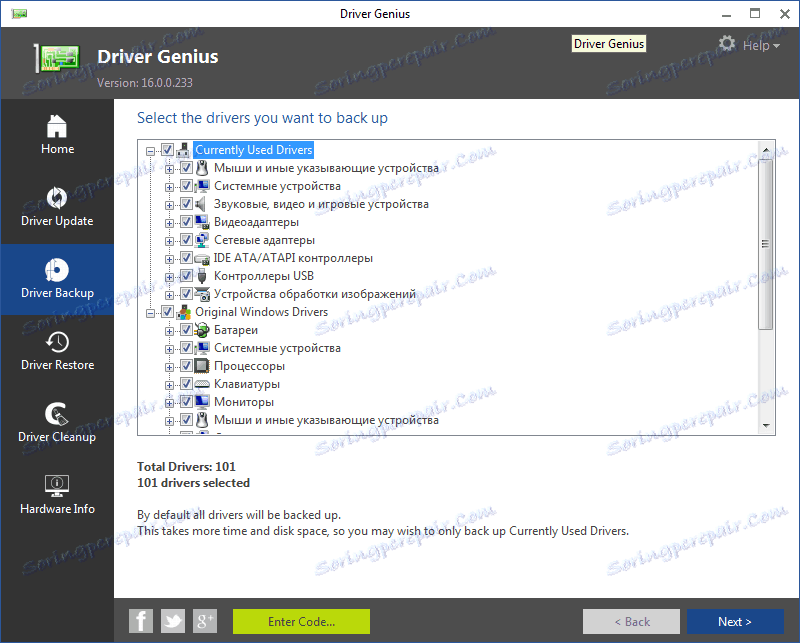
Odzyskanie
Jeśli aktualizacja się nie powiedzie lub sterowniki z jakiegoś powodu po prostu będą w konflikcie z komputerem, możesz przywrócić starą wersję przy użyciu punktu przywracania komputera (1), poprzednio używanych kopii zapasowych (2), utworzonej kopii zapasowej, określając ścieżkę (3).
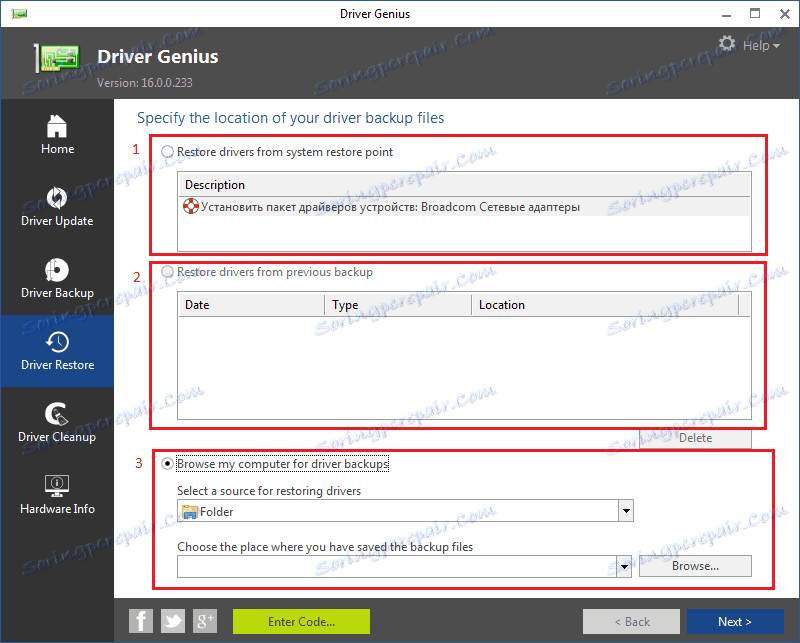
Deinstalowanie sterowników
Oprócz aktualizacji sterowników dostępna jest również funkcja usuwania, która pomoże pozbyć się przestarzałych lub niepotrzebnych sterowników.
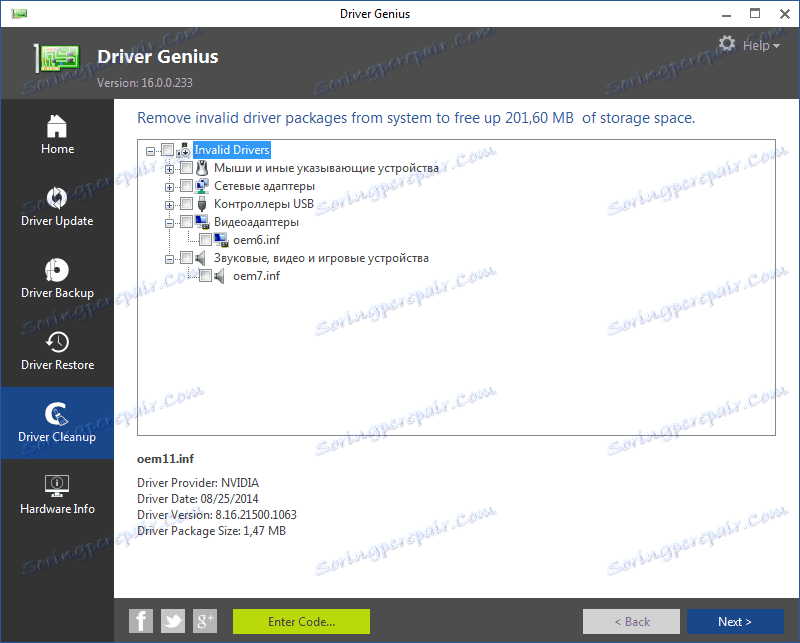
Informacje o systemie
Na karcie "Informacje o sprzęcie" możesz uzyskać wszystkie informacje o komputerze, do modelu monitora i liczby wątków procesora.
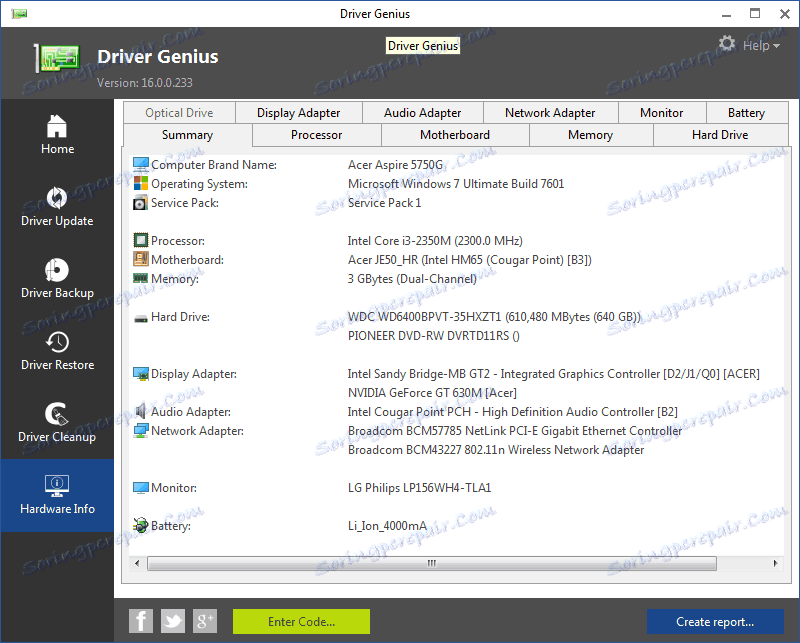
Skanowanie zaplanowane
Również w programie można zaplanować automatyczne skanowanie systemu dla starszych sterowników, tak aby nie robić tego ręcznie, co nie było możliwe w Rozwiązanie DriverPack .
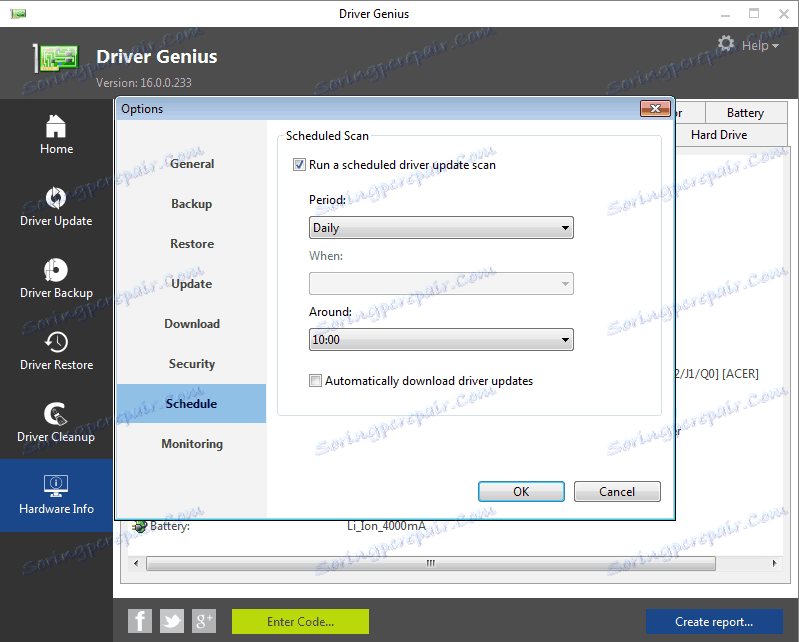
Monitorowanie systemu
Temperatura komputera może zostać zwiększona w zależności od sytuacji i nie przekracza krytycznej szybkości w programie, istnieje funkcja monitorowania temperatury. Umożliwia ostrzeżenie i zapobiega przegrzaniu procesora (1), karty graficznej (2) i dysku twardego (3), czego nie było w Driver Booster i podobne produkty.
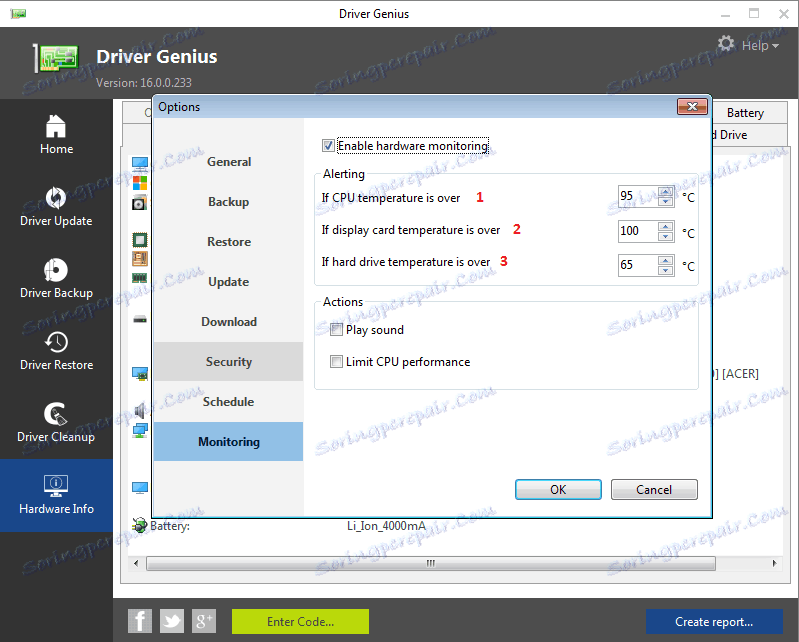
Zalety:
- Ostrzeżenie o przegrzaniu
- Szczegółowe informacje o systemie
- Nie jest to zła baza sterowników
Wady:
- Aktualizowanie sterowników jest dostępne tylko w wersji płatnej
Driver Genius jest jednym z najbogatszych sterowników dla bazy danych, ale nie możesz ich zdobyć bez płacenia ani grosza. Użyteczne jest tu tylko monitorowanie temperatury komponentów, co jest niewątpliwie ważne, ale nie takie samo jak aktualizacja sterowników. Ale jeśli rozwiążesz problem i kupisz pełną wersję, możesz uzyskać całkiem niezłe narzędzie do aktualizacji sterowników za pomocą kilku przydatnych dodatków.